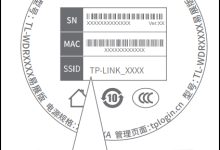在 IntelliJ IDEA 中,可以通过以下步骤来编译 Java 文件:
- 打开或创建一个 Java 源代码文件:可以在项目中的源代码文件夹中打开已有的 Java 文件,或者新建一个 Java 文件。
- 确保项目结构和设置正确配置:在 IntelliJ IDEA 的菜单栏中选择 “File” -> “Project Structure”,确保项目的 JDK 和模块设置正确配置。如果需要,可以在这里添加依赖库或调整其他相关的项目设置。
- 构建项目:使用 IntelliJ IDEA 的构建功能来编译 Java 文件。有以下几种方式:
- 使用快捷键:默认情况下,你可以使用
Ctrl + F9(Windows/Linux)或Cmd + F9(Mac)来构建整个项目。 - 使用菜单栏:选择 “Build” -> “Build Project” 来构建整个项目。
- 使用上方工具栏:点击上方工具栏中的 “Build Project” 图标来构建整个项目。
- 使用快捷键:默认情况下,你可以使用
- 查看编译结果:如果没有编译错误,IntelliJ IDEA 会将 Java 源代码文件编译成相应的字节码(.class)文件,并将其放置在输出目录中。
通常情况下,生成的 .class 文件会存储在项目的输出目录中,位置为 <项目根目录>/out/production/<模块名>。
成功编译后,你可以在 IntelliJ IDEA 的项目面板中定位到相应的 .class 文件。你可以右键点击该文件,选择 “Show in Explorer”(Windows)或 “Show in Finder”(Mac)来在资源管理器或 Finder 中打开该文件所在的文件夹。
通过以上步骤,你可以在 IntelliJ IDEA 中编译 Java 文件,并查看生成的 .class 文件。注意,如果代码存在编译错误,在编译过程中可能不会生成 .class 文件。确保你的代码正确无误并成功构建项目后,才能找到相应的编译结果。

 便宜VPS测评
便宜VPS测评